1)第一种,很简单,只需将屋顶的系统类型改成玻璃斜窗即可如图1;

图1
2)将族的类型改成玻璃斜窗即可完成想要的屋顶如图2;
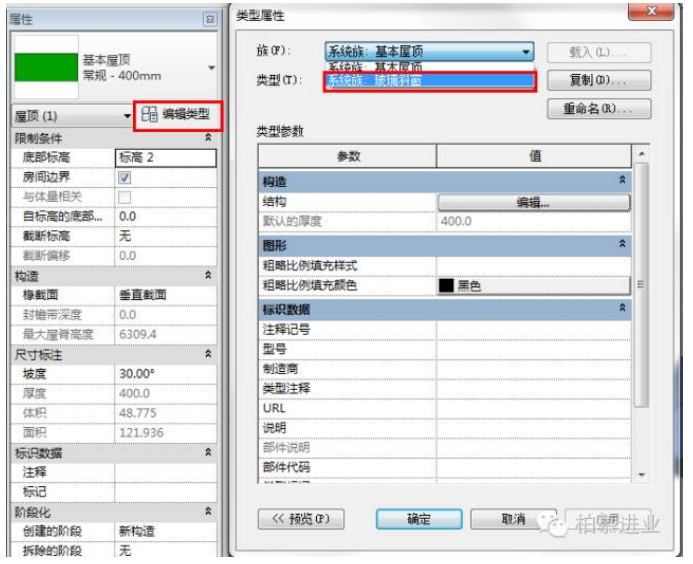
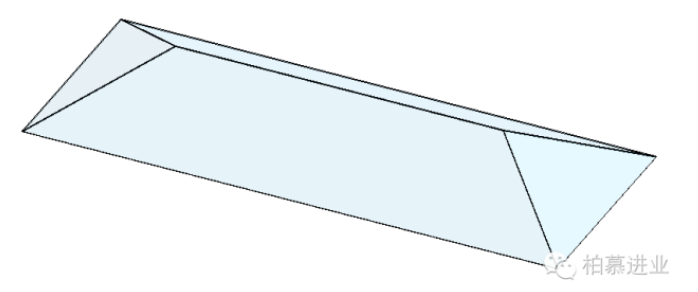
图2
3)第二种,这种方法用到了内建体量,在此之前,需要绘制一条参照平面,这个根据项目设计的具体需要来绘制,没有硬性要求。设置并拾取刚绘制的参照平面如图3;
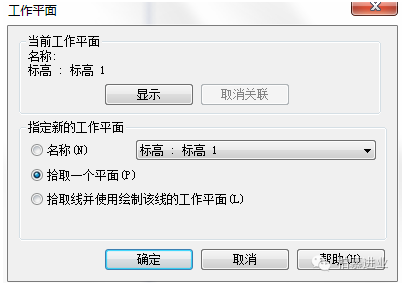
图3
4)这时,系统会提示需要的视图,根据需要进行选择,并点击确定,进入绘图模式如图4;
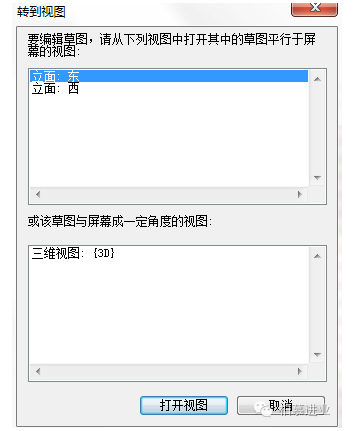
图4
5)绘制需要的三角形,完成之后,选取整个三角形,在创建形状中选择实心形状如图5;
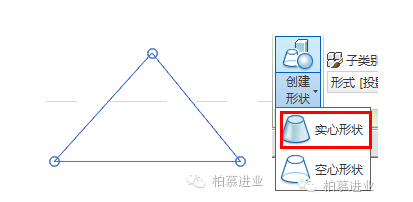
图5
6)使用tab切换键选取要拉伸的面如图6;

图6
7)拉至需要的尺寸或设计要求如图7;
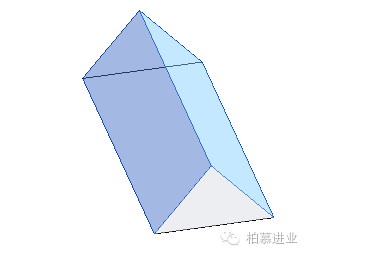
图7
8)这时,使用体量和场地选项卡下面屋顶的命令,为体量面添加屋顶,选取的时候在属性面板中选取玻璃斜窗,创建屋顶,最后删除体量即可如图8;
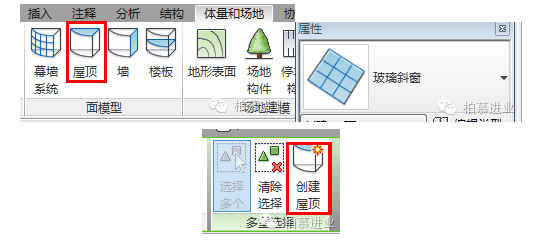
图8
转载请注明来源本文地址:https://www.tuituisoft/blog/14248.html